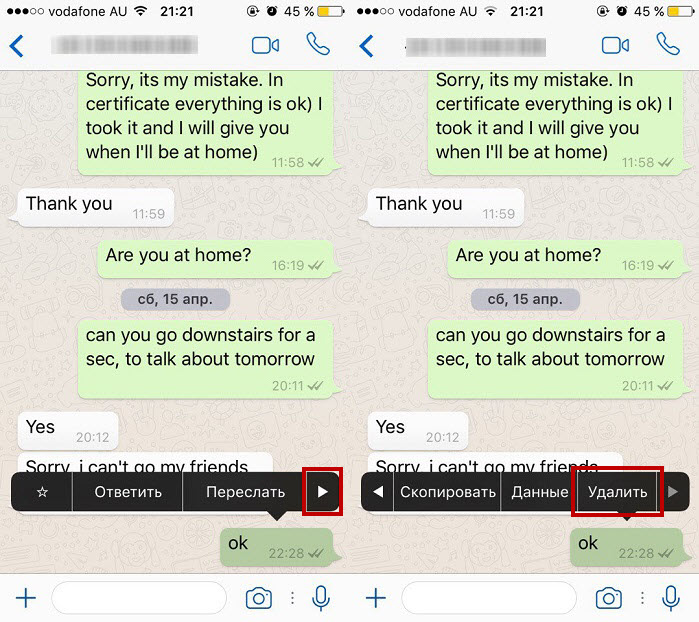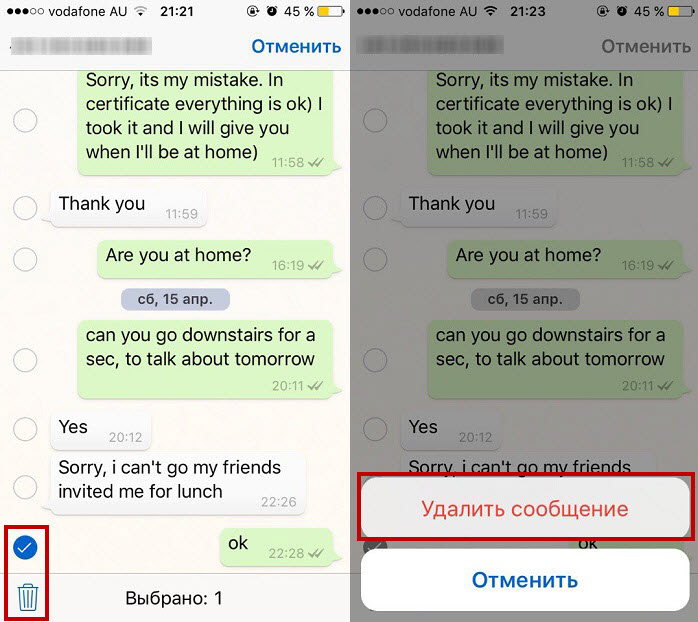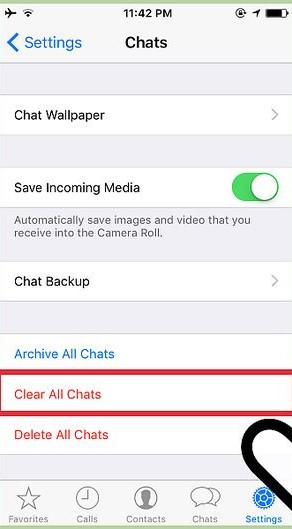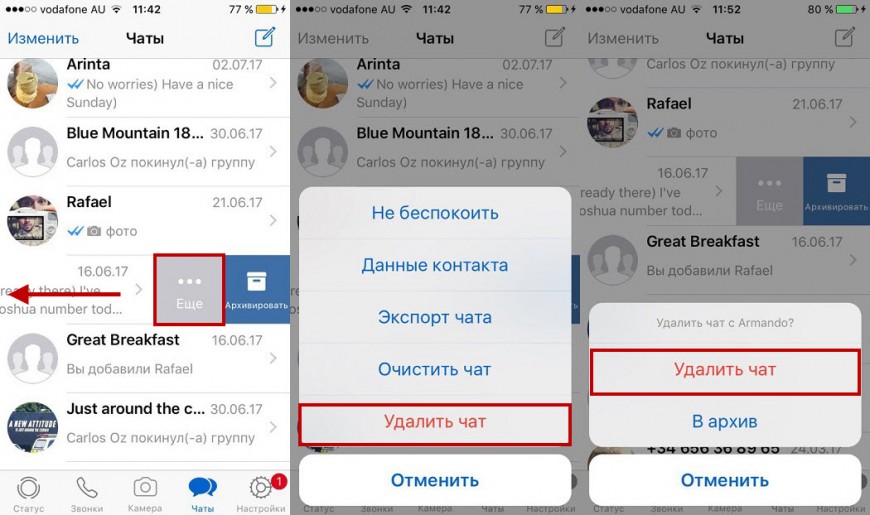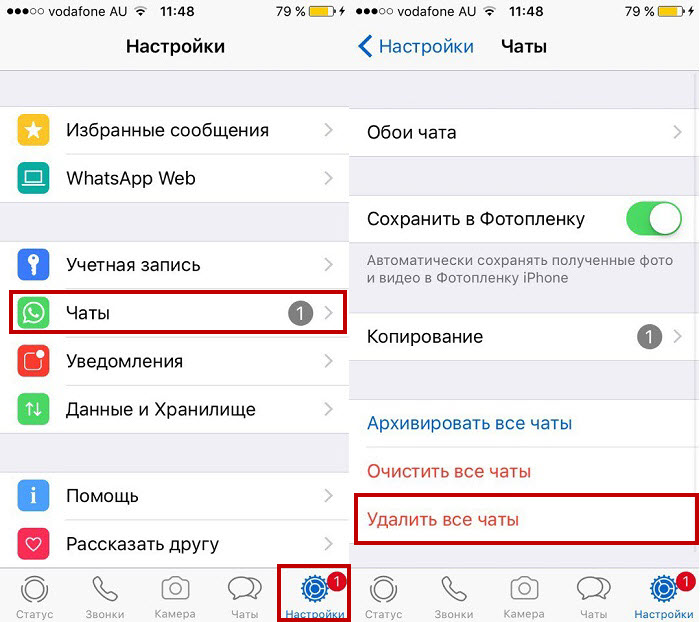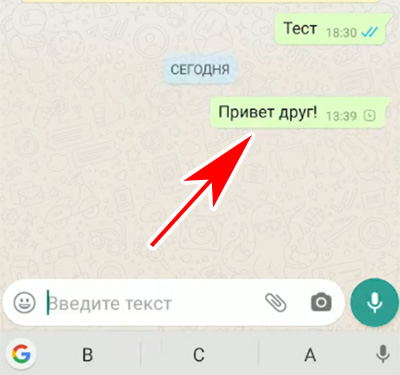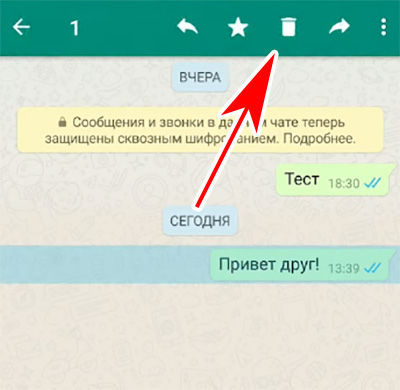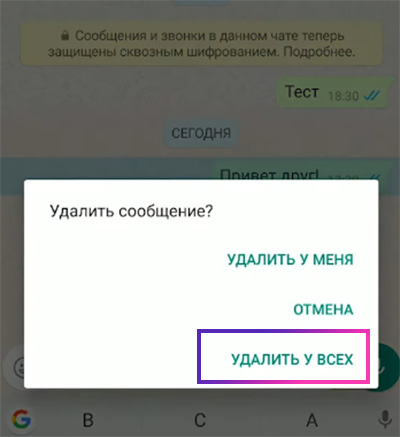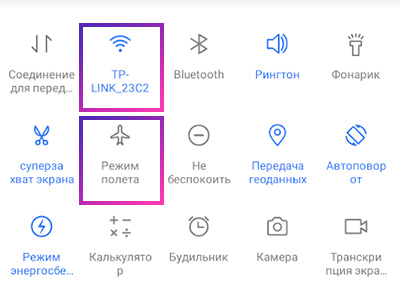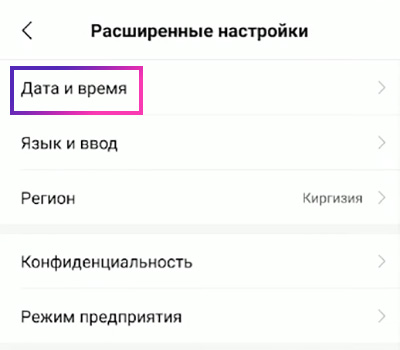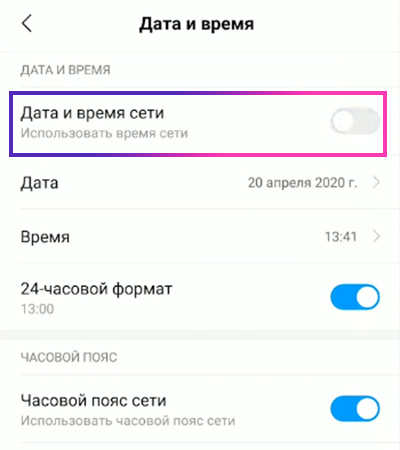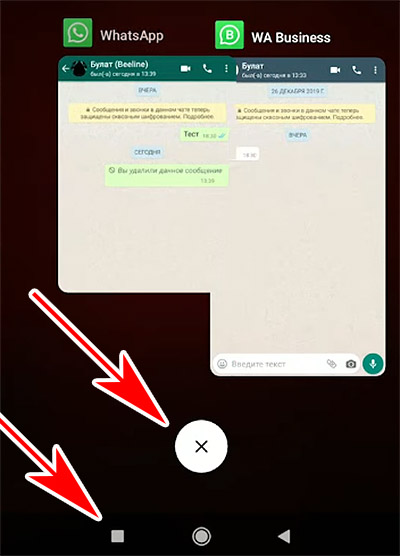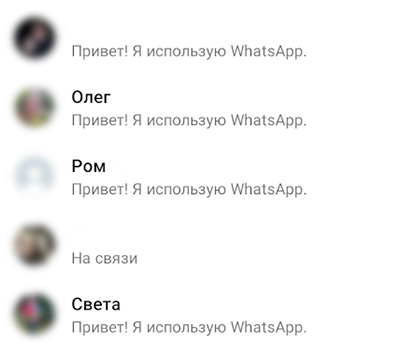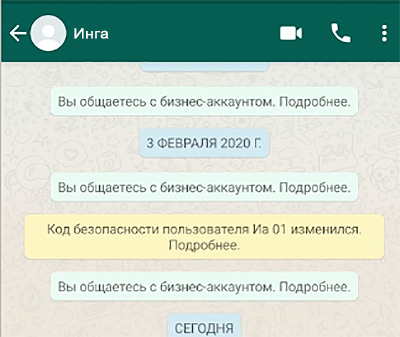- Удаление отправленного сообщения в WhatsApp на iPhone
- Удаление сообщения у всех
- Очистка чатов
- Удаление чатов
- Как удалить сообщение из whatsapp у собеседника в 2021 году
- Удаление сообщения после отправки
- Способы удаления переписки после ограничения
- Нестандартное решение
- Пошаговая инструкция для Аndroid
- Пошаговая инструкция для iOS
- Пошаговая инструкция для Windows
- Способы убрать голосовые файлы
- Lepzon.ru
- Как в WhatsApp удалить сообщение у собеседника после часа
- Как стереть сообщение у другого собеседника в Ватсапе
- Как удалить сообщения у собеседника, которые отправлялись давно
- Если удалить непрочитанное сообщение, увидит ли его получатель?
- Виден ли статус в WhatsApp удалённым контактам?
- Если заблокировать человека, что он увидит
Удаление отправленного сообщения в WhatsApp на iPhone
Как удалить сообщение в Ватсапе на Айфоне, если вы случайно написали не в тот чат, ошиблись при наборе текста или просто передумали доносить до других людей информацию? Раньше такой возможности не было, но в конце 2017 года разработчики мессенджера начали тестировать функцию «Удалить у всех».
Удаление сообщения у всех
Смоделируем ситуацию: вы отправили сообщение и только после этого поняли, что ошиблись чатом. Что делать? Как можно скорее выделять послание и стирать его из диалога. Подобная функция давно работает в Telegram. WhatsApp оценил удобство решения и тоже добавил возможность удаления сообщения у себя и у всех. Чтобы стереть послание:
- Откройте диалог.
- Найдите сообщение. Нажмите на него и держите палец до появления дополнительного меню.
- Пролистайте меню вправо и выберите вариант «Удалить» (Delete).
- Нажмите на пиктограмму корзины в левом нижнем углу.
- Укажите режим удаления – только на устройстве, с которого было отправлено сообщение, или у всех получателей.
Удалить сообщение можно из личных и групповых чатов, даже если кто-то успеет его прочитать. Получатель (или получатели в групповых чатах) увидят уведомление о том, что сообщение было удалено, так что приготовьтесь к объяснению того, что там было написано и почему вы это сначала отправили, а потом стерли.
Единственное ограничение функции – удалить сообщение у всех можно в течение 7 минут после отправки. По истечении этого времени останется только один пункт: «Удалить у меня». На Android удаление работает аналогичным образом, так что не имеет значения, с какой платформы вы общаетесь.
Главное требование – на устройстве должна быть установлена последняя версия WhatsApp, так как это новая функция, которая прилетает в приложение вместе с апдейтом.
Если вы или получатель не используете последнюю версию приложения, функция не будет работать. Если сообщение было удалено не у всех, вы не получите уведомление об успешном завершении операции.
Очистка чатов
Как удалить отправленное сообщение в Ватсапе на Айфоне мы разобрались, но есть еще несколько вопросов, связанных с диалогами в мессенджере. Например, как полностью очистить чат от сообщений. Нужно понимать, что чистым он станет только у вас; у собеседника переписка сохранится в полном объеме, если он не удалит ее самостоятельно.
Индивидуальный и групповой чаты очищаются по одной схеме:
- Откройте экран «Чаты» и проведите влево по диалогу, который нужно очистить.
- Нажмите «Еще» и выберите «Очистить».
- Выберите режим чистки: «Удалить все» или «… все, кроме избранных».
Вы можете очистить все имеющиеся чаты одновременно, использовав специальную функцию в настройках мессенджера.
- Откройте настройки WhatsApp.
- Выберите раздел «Чаты».
- Нажмите «Очистить все чаты».
- Введите номер телефона.
- Нажмите «Очистить все чаты», чтобы подтвердить намерения.
Все сообщения их всех чатов будут удалены, но только на вашем телефоне. Вы можете попросить собеседников выполнить аналогичную процедуру, но до тех пор вся переписка будет храниться у них на устройствах.
Удаление чатов
Даже очищенные от сообщений диалоги будут отображаться в мессенджере на экране «Чаты». Чтобы убрать их оттуда, необходимо выполнить еще одну операцию – удаление чата. Для индивидуального чата рабочей будет такая инструкция:
- Откройте экран «Чаты».
- Найдите диалог, который нужно убрать. Проведите по нему пальцев справа налево.
- Нажмите «Еще», выберите «Удалить чат» и подтвердите решение.
Можно использовать другой порядок действий: откройте экран «Чаты», нажмите «Изменить» в левом верхнем углу, выберите чат и тапните «Удалить».
Чтобы избавиться от группового чата, сначала придется из него выйти. Для этого:
- На экране «Чаты» проведите справа налево по диалогу, который больше не нужен.
- Нажмите «Еще», выберите «Выйти из группы» и подтвердите.
- Снова проведите по чату влево, выберите «Удалить группу» и подтвердите решение.
Если вы хотите удалить все чаты сразу, то знайте, что это можно сделать только с индивидуальными диалогами. Групповые чаты после использования функции массового удаления останутся на экране, и избавиться от них можно только тем способом, который приведен выше. Но индивидуальных диалогов обычно намного больше, так что основную работу по очистке экрана мессенджера можно выполнить в пять действий:
- Откройте настройки WhatsApp.
- Выберите раздел «Чаты».
- Нажмите «Удалить все чаты».
- Введите номер телефона.
- Выберите «Удалить все чаты».
Индивидуальных бесед больше не будет на экране, а с групповыми диалогами вы быстро разберетесь по одиночке, использовав алгоритм, предложенный выше. Можно вообще не делать ничего отдельно, а просто удалить приложение — эффект будет тот же.
Источник
Как удалить сообщение из whatsapp у собеседника в 2021 году
Умение удалять сообщения в Whatsapp может понадобиться во многих ситуациях. Удалить переписку у себя несложно, а сделать так, чтобы собеседник не смог больше просматривать полученные отправления. Последние обновления мессенджера позволяют удалять посланные тексты не только у себя, но и у получателя.
Удаление сообщения после отправки
Благодаря выпущенным последним обновлениям мессенджера Ватсап удалять сообщения стало легко и просто. Раньше после отправки можно было стереть мессенж в течение 7 минут, чтобы его не стало у обоих собеседников. Теперь дается 68-70 мин на удаление.
Если долго удерживать палец на отправленном тексте, появится контекстное меню из 2 пунктов для удаления:
Когда пройдет 68 минут удаление будет предложено только у себя. После процедуры вместо отправленного текста появится «Это сообщение было удалено».
Если выбрать «удалить у себя», вместо «у всех», то вернуть действия обратно не получится. С этого момента теряется контроль над отправлениями у получателя.
Способы удаления переписки после ограничения
Удалить сообщение из Whatsapp у собеседника можно в течение 68 минут после отправки. Ранее важным условием было, прочитал его получатель или нет. Теперь можно удалить переписку с двух сторон, даже если собеседник прочтет текст.
Существует способ, способный немного обмануть правила и стереть даже самую старую переписку.
- В настройках устанавливают режим полета.
- Заходят в настройки времени и даты, отключают параметр «автоматическое определение времени».
- Здесь же вручную устанавливают дату и время, которое соответствует отправке.
- Заходят в переписку и убирают нужный текст.
После выполнения всех операций возвращают исходные настройки. Подобное слабое место в безопасности могут скоро прикрыть, но пока подобной хитростью можно пользоваться.
Принцип удаления сообщений для чата аналогичен, как и для личной переписки. Даже если один из участников беседы прочитал посланное сообщение, удалить его можно. Если в момент удаления будут сбои с сетью или другие проблемы с приложением, то оповещение участникам об удалении доставленным не будет.
С правами обычного пользователя удалить переписку полностью не получится. Для проведения такой операции нужны права администратора со специальным зашифрованным ключом для входа.
Нельзя наивно полагать, что удаление приложение приведет к чистке сообщений. Копии всех переписок останутся у собеседников. История диалогов остается у всех участников беседы.
Нестандартное решение
Есть еще один кардинальный способ для чистки содержимого истории на уровне сервера мессенджера. Услуга платная, но позволяет удалить переписку или при необходимости восстановить ее.
Услуга называется Распечатка Ватсап. Она позволяет скопировать по номеру телефона все диалоги и отправить на электронную почту.
Все манипуляции выполняются по номеру телефона. Расположение абонента не имеет значения.
За определенную сумму на сервер мессенджера подключаются и стирают все переписки указанному номеру. Удалить данные можно за любой период времени.
Пошаговая инструкция для Аndroid
Последовательность действий при удалении СМС с операционной системы Андроид выглядит следующим образом:
- Открывают диалог, в котором нужно убрать переписку.
- Зажимают необходимое отправление.
- Вверху появятся иконки меню, тапают по изображению корзинки.
- В контекстном меню выбирают третью строчку, которая предлагает удаление для всех.
- Вместо отправленного текста появится соответствующая надпись, что запись удалена. У получателя появится аналогичная запись.
Если нужно удалить сразу несколько посланий, то первоначально зажимают одно, а затем кликают по остальным. Они станут синего цвета.
Пошаговая инструкция для iOS
Принцип удаления для владельцев Айфонов аналогичен, как и для операционной системы Андроид. Задерживают палец на нужном тексте, пока не появится темная панель. Из списка команд находят строку «Удалить».
При необходимости дополнительно выделяют другие сообщения. Кликают по корзине внизу и выбирают вариант «удалить у всех».
Пошаговая инструкция для Windows
Установить специальную версию Ватсап можно прямо на компьютер. И на нем уже удалить нужную переписку.
Первоначально проводят синхронизацию сообщений и контактов с телефоном, на котором установлено также приложение. По нужному тексту вызывают контекстное меню и выбирают строку удалить для всех.
Способы убрать голосовые файлы
Сегодня очень популярен обмен не текстовыми, но и голосовыми записями. Для работы с ним используются те же правила.
Аудиофайлы в Whatsapp хранятся не только в чате сообщений, но и в отдельной внутренней папке приложения (при активации определенной опции).
Чтобы голосовые отправления не пропали бесследно из чата в настройках программы можно включить функцию резервного копирования в облако или отдельный каталог. В таком случае даже при удалении файлы всегда можно будет прослушать снова без особых процедур восстановления.
Современные мессенджеры становятся удобными для работы пользователя. Неумелые действия неопытных собеседников всегда можно исправить. Если произошла ошибка, брошены неверные слова, можно все исправить. А если собеседник не успел прочитать послание, то он о нем и не узнает.
Источник
Lepzon.ru
Как в WhatsApp удалить сообщение у собеседника после часа
Может быть вы уже знаете, что можно удалять переписку WhatsApp и у собеседника. Но после примерно часа эта функция пропадает, кнопка Удалить – исчезает. Но есть один хитрый приём, который поможет стереть то, что вы написали своему собеседнику и без этой кнопки.
Как стереть сообщение у другого собеседника в Ватсапе
Для начала давайте рассмотрим, как удалить написанный текст в мессенджере у тех, кому мы его отправили. Такая возможность есть, пока не прошло приблизительно 60 минут с момента отправки. Если человек не видел уведомления на телефоне, то и не узнает, что вы ему писали.
- Открываем WhatsApp и переходим к недавней переписке.
- Выбираем пальцем удаляемый пост и удерживаем. Вверху появится меню с корзиной – нажмите на эту иконку.
- На экран будут выведены пункты, из которых выберите У всех.
Выбранное сообщение будет удалено у вас и у того, с кем вы переписывались. Как видите из меню, можно стереть сообщение только у себя. И в чате будет возможность вернуть это сообщение, если передумали.
Как удалить сообщения у собеседника, которые отправлялись давно
Каждый делает ошибки и жалеет об этом спустя время. Вы могли написать что-то в Ватсапе, но со временем опомнились и захотели исправиться. Придётся применять нестандартные подходы. Мы всё ещё можем стереть послание и для собеседника, если прошло уже больше часа или даже несколько дней. Сделайте для этого следующее:
- Посмотрите время отправки старого сообщения и запомните его. Пусть для примера оно будет 07:30.
- В телефоне Android опустите шторку на главном экране сверху вниз и отключите Wi-Fi. Если используете мобильный интернет, его тоже стоит выключить.
- В этом же меню включите Режим Полёта.
- Переходим в настройки (это можно сделать из меню, иконка шестерёнки). Найдите здесь параметр Дата и Время.
- Снимите флажок с автоматического получения даты по сети.
- Установите ту дату, когда вы отправляли сообщение.
- Поставьте время, чтобы ещё не прошёл час с момента отправки. Наше время – 07:30. Мы установим 07:31.
- Выходим из настроек на главное меню. Нажмите на квадратную кнопку внизу и выберите крестик. Закройте все запущенные программы в телефоне.
- Не будет лишним перезагрузить смартфон.
- Вернитесь в WhatsApp и удалите старую переписку с собеседником у всех.
Только после очистки сообщений в телефоне можно включить Wi-Fi и выключить Авиарежим (Режим Полёта).
Внимательно вводите дату и время, которые соответствуют отправке сообщения. Если допустите ошибку, сообщение нельзя будет удалить.
Если удалить непрочитанное сообщение, увидит ли его получатель?
В WhatsApp кроме текстовой переписки есть ещё уведомления. Это небольшие небольшие блоки, появляющиеся вверху экрана, когда приходит сообщение из мессенджера. Если их увидеть и закрыть, это не будет считаться просмотром. И для вас, как для отправителя, сообщение всё ещё будет непрочитанным.
Галочки могут говорить о том, что ваше письмо дошло, но его ещё не прочитали. Хотя из уведомления владелец телефона мог узнать содержание сообщения. Если вы его удалите перед прочтением у другого человека на телефоне, это не даёт гарантии, что он его не увидел.
Виден ли статус в WhatsApp удалённым контактам?
Пользователи наивно думают, что если удалить человека из контактов, то их статус они не увидят. Это мнение не верно. Если у человека в телефоне есть ваш контакт, то и статус также будет отображаться.
Чтобы закрыть для него свой статус, нужно либо заблокировать этот контакт, либо удалить свой аккаунт из WhatsApp.
Если заблокировать человека, что он увидит
Порой бывает нужно отправить контакт Ватсапа в заблокированные, но не хочется, чтобы человек об этом узнал. Он может обидеться, разозлиться или сделать для себя неприятные выводы. Когда вы блокируете контакт, для этого человека не отправляется никаких уведомлений. WhatsApp на его телефоне молчит, как обычно.
То же самое происходит, если удалить сообщения у всех собеседников сразу – аккаунт на другой стороне не реагирует. Но есть несколько признаков, которые могут подсказать ему о том, что номер находится в чёрном списке.
- В его телефоне в приложении ваша аватарка (если она у вас есть) пропадёт вместе со статусом;
- Если он попытается отправить сообщение на ваш номер, то статус сообщения будет долгое время «не доставлено». Появится одна серая галочка под постом, и не больше не сменится;
- На звонки и сообщения не будет ответа в течении долгого времени.
Сообщения, отправленные во время блокировки, теряются навсегда. Они уже не придут, если разблокировать контакт.
Эти признаки занесения в ЧС в WhatsApp помогут и вам определить, не заблокировали ли вас друзья.
Источник